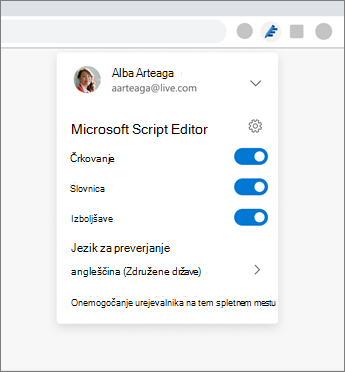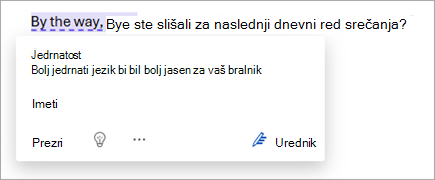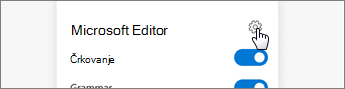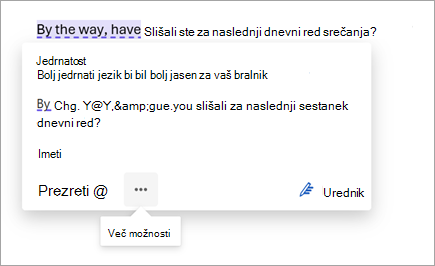Konfiguracija v orodni vrstici brskalnika
-
V orodni vrstici brskalnika odprite Razširitve in nato izberite Pokaži v orodni vrstici (Edge) ali Pripni (Chrome).
-
Ko je ikona Urejevalnik prikazana v orodni vrstici, jo izberite, da prilagodite nastavitve, izberite jezike, ki jih želite preveriti, Urejevalnik izberite med slovnico, črkovanjem in natančnejše določanjem.
Vpišite se v Urejevalnik
Ko namestite razširitev, boste pozvani, da se vpišete. Če želite pridobiti predloge za slovnico in prilagojen slovar črkovanja, se vpišite s svojim Microsoftovim računom (na primer outlook.com, live.com ali hotmail.com) ali ustvarite novega.
Če se ne vpišete takoj po namestitvi razširitve, se lahko vrnete na stran za vpis tako, da kliknete zatemnjeno ikono Urejevalnik v orodni vrstici.
Izberite jezike
Hkrati preverite črkovanje in slovnico za največ tri jezike. Jeziki, ki Urejevalnik preverjanja, temeljijo na prvih treh jezikih, ki so konfigurirani za vaš brskalnik. Uporabite lahko to privzeto nastavitev ali pa v nastavitvah programa Urejevalnik največ tri jezike.
Preverjanje črkovanja in slovničnih napak
Če si želite ogledati predlagane popravke Urejevalnik ali tapnite podčrtano besedo.
Natančno prilagajanje nastavitev
Pisanje življenjepisa? Ali nekaj vsakdanjega, kjer ne Urejevalnik s predlogi za formalnost? V nastavitvah aplikacije lahko vklopite ali izklopite različne vrste Urejevalnik predlogov. V nastavitvah lahko tudi upravljate jezike in spletna mesta, za katera ne želite, da se izvajajo Urejevalnik.
Če želite pridobiti možnost Nastavitve, izberite Urejevalnik v orodni vrstici brskalnika in nato izberite ikono zobnika.
Lahko pa ga odprete v meniju Več možnosti, ko si Urejevalnik enega od predlogov.
Funkcije, ki jih ne želite zamujeti
Ko se seznanite Urejevalnik, izkoristite vse funkcije, vključno s temi:
-
Funkcija Urejevalnik samodejno popravlja napačno črkovane besede med tipkanjem. Zelena barva označuje, da je bila beseda samopopravkov.
-
Dodaj v slovar Če želite ustvariti osebni slovar, dodajte besede po meri (na primer imena, ki jih pogosto uporabljate, ali kratice). Poiščite Dodaj v slovar, ko Urejevalnik da predlog za črkovanje.
-
Sopomenke Dvokliknite besedo, da prikažete prvih pet sopomenk.
-
Izklop neželenih predlogov Če želite izklopiti možnost slovnice ali izboljšave, za katero ne želite predlogov, poiščite možnost Ustavi preverjanje tega, ko Urejevalnik naredi predlog za slovnico ali izboljšave.
Pomoč pri pisanju povsod, kjer pišete
Kot razširitev brskalnika lahko Urejevalnik svoje najboljše pisanje na spletnih platformah, kot so X (prej Twitter), Facebook in LinkedIn. Urejevalnik lahko z zaupanjem pišete tudi v e-pošto in dokumente kot del naročnine na Microsoft 365 v teh aplikacijah:
Če želite več informacij Urejevalnik o razpoložljivosti in ponudbah, glejte Urejevalnik Microsoft izdelka.
Glejte tudi
Če želite izvedeti več o najnovejšem razvoju Urejevalnik Microsoft novostih v sistemu Urejevalnik.
Ali imate predlog za razširitev Urejevalnik brskalnika? Delite svojo zamisel z Microsoftom.
Urejevalnik Microsoft je povezana izkušnja, ki analizira vaše pisanje in ponudi predloge med tipkanjem. Oglejte si našo izjavo o zasebnosti.
Obvestila neodvisnih izdelovalcev za razširitev Urejevalnik brskalnika